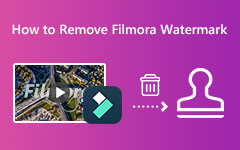قم بإزالة علامة Movavi المائية بسهولة باستخدام أفضل مزيل للعلامات المائية
Movavi هو تطبيق لتحرير الفيديو يعمل بشكل جيد على جهاز الكمبيوتر الذي يعمل بنظام Windows. يستخدمه العديد من الأشخاص كواحد من أشهر تطبيقات تحرير الفيديو. يمكنك تحرير مقاطع الفيديو الخاصة بك بتأثيرات فريدة ورسوم متحركة للإطار الرئيسي ومقدمات جاهزة يمكن أن تساعدك في تحرير مقاطع الفيديو بشكل احترافي. علاوة على ذلك ، يفضل المبتدئين تطبيق التحرير هذا لأنه يحتوي على واجهة مستخدم بسيطة. ومع ذلك ، إذا كنت تستخدم الإصدار المجاني من التطبيق ، فهناك قيود عند استخدامه. وفي منشور المدونة هذا ، ستعرف ما إذا كانت Movavi تضع علامات مائية على مقاطع الفيديو الخاصة بها وكيفية ذلك قم بإزالة علامة Movavi المائية باستخدام أفضل مزيل للعلامات المائية.
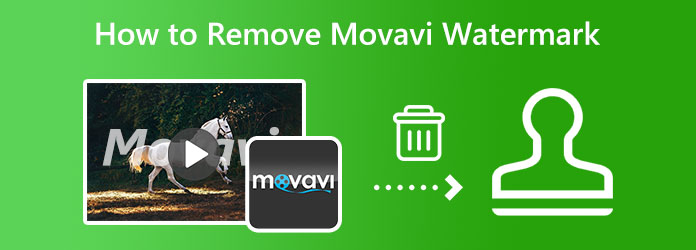
الجزء 1. هل لدى Movavi علامة مائية
يعد Movavi Video Editor بالفعل أداة رائعة لتحرير مقاطع الفيديو. مع ميزات التحرير الخاصة به ، يمكنك بالتأكيد تحرير مقاطع الفيديو الخاصة بك بشكل احترافي. لكن "هل لدى موفافي علامة مائية؟" نعم ، لدى Movavi علامة مائية على مقاطع الفيديو التي ينتجونها. عند استخدام الإصدار التجريبي للتطبيق ، يضع Movavi علامة مائية على مقاطع الفيديو التي تقوم بتحريرها. يتضمن الإصدار التجريبي المجاني من Movavi جميع وظائف الإصدار الكامل ، ولكن لا يمكن استخدام الميزات إلا لعدد معين من الأيام بعد تثبيت التطبيق. وأحد القيود التي يتضمنها Movavi هو وضع علامات مائية على مقاطع الفيديو التي يقومون بتحريرها.
بالنسبة للعديد من المستخدمين ، تعد مشكلة العلامة المائية هذه مشكلة كبيرة. يحجب بعض محتويات الفيديو الخاص بهم ، ويجعل المشاهد يشتت انتباهه. يضع Movavi علامات مائية على مقاطع الفيديو الخاصة بهم بحيث يستفيد المستخدمون التجريبيون من الإصدار الكامل أو المدفوع من التطبيق. لكن الشيء الجيد في العلامات المائية هو أنه يمكن إزالتها باستخدام التطبيقات. اقرأ هذه المقالة أيضًا لمعرفة كيفية إزالة علامة Movavi المائية.
الجزء 2. كيفية جعل Movavi تصدير الفيديو بدون علامة مائية
لا يرغب بعض المستخدمين في استخدام التطبيقات لإزالة علامة Movavi المائية. يفضلون تصدير مقاطع الفيديو الخاصة بهم دون وجود علامة Movavi المائية على مقاطع الفيديو الخاصة بهم. هل هذا ممكن؟ بالطبع! يمكنك تصدير مقاطع الفيديو التي تم تحريرها دون الحاجة إلى القلق بشأن وجود علامة Movavi المائية على مقاطع الفيديو الخاصة بك. وفي هذا القسم من المقالة ، سنوضح لك كيفية تصدير مقاطع الفيديو على Movavi بدون علامة مائية.
يمكنك تصدير مقاطع الفيديو باستخدام Movavi بدون علامة مائية عن طريق شراء ترخيص Movavi. ومن خلال الاشتراك في التطبيق ، يمكنك فتح المزيد من الميزات والفوائد. فيما يلي خطوات كيفية التخلص من علامة Movavi المائية عن طريق شراء الترخيص.
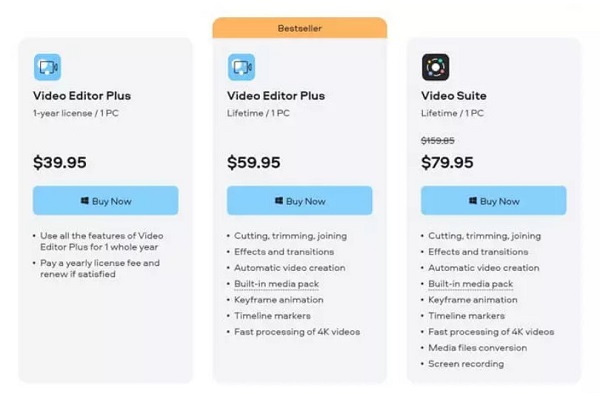
الجزء 3. كيفية إزالة علامة Movavi المائية من الفيديو
بالنسبة للعديد من المستخدمين ، يعد شراء خطط Movavi مكلفًا نوعًا ما. لذلك ، يبحث العديد من مستخدمي Movavi التجريبيين عن تطبيقات لإزالة علامة Movavi المائية من مقاطع الفيديو المصدرة. وفي هذا الجزء ، سوف نقدم برنامجًا رائعًا لإزالة علامة Movavi المائية. سنوضح لك أيضًا الخطوات الخاصة بكيفية استخدام هذه الأدوات.
1. Tipard Video Converter Ultimate (غير متصل)
Tipard Video Converter Ultimate هو مزيل علامات مائية فيديو رائع. يمكنك إزالة علامة Movavi المائية من الفيديو الخاص بك دون الإضرار بجودته. يزيل هذا التطبيق غير المتصل العلامة المائية من مقاطع الفيديو دون ترك أجزاء ضبابية. بالإضافة إلى ذلك ، يمكنك تغيير تنسيق إخراج الفيديو الذي تقوم بإزالته بواسطة العلامة المائية قبل تصديره. أيضًا ، يدعم ما يصل إلى 500 تنسيق فيديو ، بما في ذلك MP4 ، AVI ، MOV ، MKV ، M4V ، VOB ، WMV ، WebM ، إلخ. وإذا كان لديك أكثر من علامة مائية واحدة على الفيديو الخاص بك ، فيمكنك إضافة منطقة إزالة العلامة المائية إلى إزالة العلامات المائية على الفيديو الخاص بك على الفور.
علاوة على ذلك ، يحتوي على العديد من ميزات التحرير المتقدمة ، مثل عاكس الفيديو وتصحيح الألوان وصانع GIF وصانع ثلاثي الأبعاد والمزيد. يستخدم المحترفون والمبتدئين مزيل العلامة المائية للفيديو هذا لأنه يحتوي على واجهة سهلة الاستخدام ، مما يجعله تطبيقًا سهل الاستخدام. يمكن تنزيل برنامج Tipard Video Converter Ultimate على جميع أنظمة التشغيل ، مثل Windows و macOS و Linux.
كيفية إزالة Movavi Watermark من مقاطع الفيديو باستخدام Tipard Video Converter Ultimate:
الخطوة1 أولا ، تحميل برنامج Tipard Video Converter UItimate على سطح المكتب الخاص بك عن طريق النقر فوق تحميل الزر أدناه. بعد التثبيت ، قم بتشغيل التطبيق.
الخطوة2 وعلى الواجهة الرئيسية للبرنامج ، انتقل إلى الأدوات لوحة وحدد ملف مزيل العلامات المائية للفيديو.
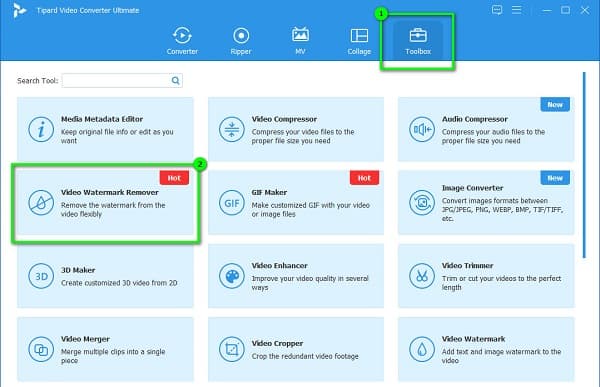
الخطوة3 وبعد ذلك ، لتحميل فيديو Movavi ، انقر فوق رمز زائد على شاشتك. يمكنك أيضا السحب والإفلات ملفاتك من مجلدات الكمبيوتر إلى ملف علامة زائد مربع نعم.
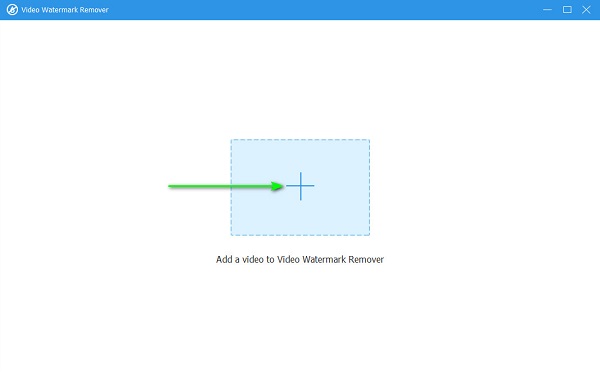
الخطوة4 بعد ذلك ، انقر فوق ملف أضف منطقة إزالة العلامة المائية زر. وعلى الواجهة التالية ، سترى منطقة إزالة العلامة المائية. انقل منطقة الإزالة إلى علامة Movavi المائية وقم بتغيير حجم الأبعاد لتغطية العلامة المائية.
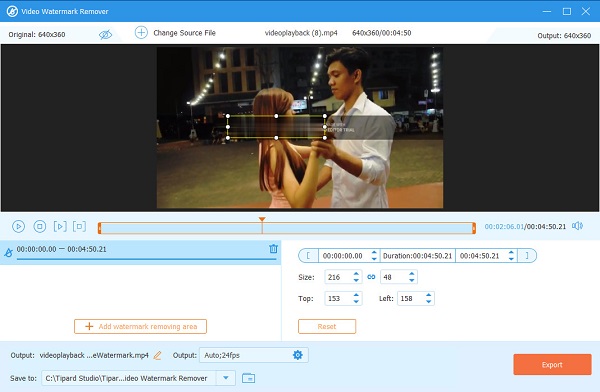
الخطوة5 أخيرًا ، انقر فوق تصدير زر لحفظ مخرجاتك على ملفات الكمبيوتر. يمكنك أيضًا استخدامه في إزالة العلامات المائية Bandicam من أشرطة الفيديو.
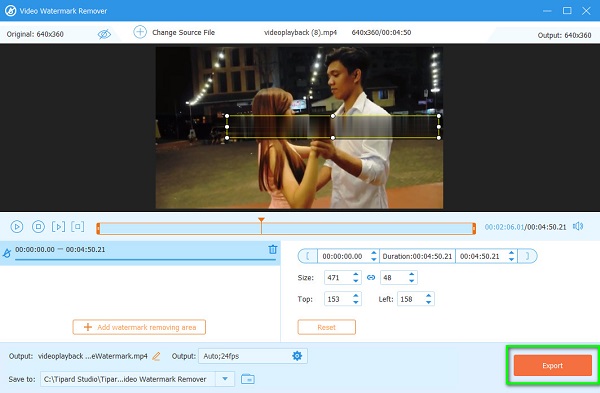
2. Media.io (عبر الإنترنت)
إذا كنت ترغب في استخدام تطبيق مجاني عبر الإنترنت لإزالة علامة Movavi المائية ، فإن Media.io هو أفضل أداة لك. باستخدام مزيل العلامة المائية عبر الإنترنت ، يمكنك بسهولة إزالة علامة Movavi المائية من الفيديو الخاص بك. علاوة على ذلك ، يحتوي على واجهة سهلة الاستخدام ويدعم تنسيقات الفيديو الأكثر شيوعًا. أيضًا ، يتيح لك Media.io إضافة منطقة إزالة إذا كنت تريد إزالة علامتين أو أكثر من العلامات المائية من الفيديو الخاص بك. ومع ذلك ، نظرًا لأنه تطبيق مستند إلى الويب ، فقد تواجه أحيانًا عملية تحميل بطيئة ، وهو نوع من المتاعب.
كيفية إزالة علامة Movavi المائية مجانًا:
الخطوة1 افتح المستعرض الخاص بك وقم بالوصول إلى Media.io Watermark Remover. في الصفحة الرئيسية ، انقر فوق اختر الملفات زر. وعلى الواجهة التالية ، انقر فوق اختر الملفات زر مرة أخرى وتحميل فيديو Movavi.
الخطوة2 وبعد تحميل الفيديو الخاص بك ، انقر فوق إضافة منطقة زر لمطالبة منطقة إزالة العلامة المائية.
الخطوة3 بعد ذلك ، ضع منطقة إزالة العلامة المائية على علامة Movavi المائية وقم بتغيير حجم الأبعاد. انقر على تصدير الزر ل قم بإزالة العلامة المائية وحفظ الإخراج على جهازك.
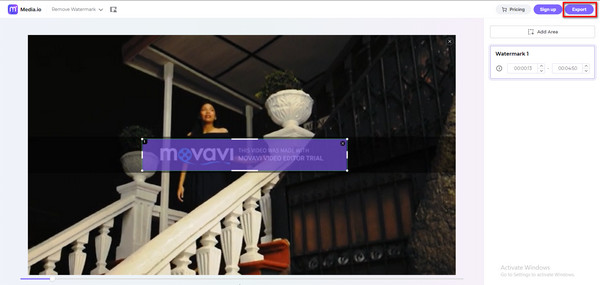
الجزء 4. أسئلة وأجوبة حول كيفية إزالة علامة Movavi المائية
هل Movavi Video Editor مجاني بدون علامة مائية؟
لا. يحتوي Movavi Video Editor على نسخة مجانية. ومع ذلك ، سيتم وضع علامات مائية على مقاطع الفيديو التي تقوم بتصديرها. ولكن إذا استفدت من الإصدار المدفوع من التطبيق ، فيمكنك تحرير مقاطع الفيديو بدون علامة مائية.
هل Movavi أداة رائعة لتحرير الفيديو؟
في الواقع. كثير من الناس يستخدمون Movavi بسبب ميزات التحرير التي يحتوي عليها. باستخدام تطبيق تحرير الفيديو هذا ، يمكنك بطء الحركة وعكسها وتحسينها وإضافة ترجمات إلى الفيديو الخاص بك.
أيهما أفضل موفافي أم فيلمورا؟
يحتوي Movavi على العديد من ميزات التحرير ، مثل الرسوم المتحركة للكائنات وتثبيت الفيديو المونتاج والعرض بدقة 4k. ولكن مع Filmora ، يمكنك الاستمتاع بالعديد من ميزات التحرير المتقدمة.
وفي الختام
قراءة سهلة؟ انت سوف تعلم كيفية التخلص من علامة موفافي المائية بسيطة مثل ABC. باتباع الطرق والخطوات التي تمت مناقشتها أعلاه ، يمكنك بالتأكيد محو العلامة المائية من مقاطع فيديو Movavi الخاصة بك. ولكن إذا كنت تريد إزالة علامة Movavi المائية دون ترك أي علامات على الفيديو الخاص بك ، فحاول Tipard Video Converter Ultimate.